 备份桌面文件哪个方法简单?没想到四个方法都好用
备份桌面文件哪个方法简单?没想到四个方法都好用
备份桌面文件哪个方法简单?相信很多用户都会有类似的经历,也就是为了提升办公的效率,在平时经常会将一些可能随时用到的文件存放在电脑桌面上。然而,也正是因为这个看似不起眼的操作,导致原本一些比较重要的文件,因为自己的操作失误或者设备损坏问题,出现了丢失或者损坏的问题。而想要比较完美地从源头上规避掉问题,最好的办法便是学会将桌面文件进行备份。那么,备份桌面文件哪个方法简单呢?请不要担心,下面就来分享四个都好用的方法,一起来看下吧。

一、选择专业软件备份
备份的主要目的,就是将桌面或者所需磁盘里的文件保存一个“副本”,待后期遭遇文件丢失的问题后,能够有的放矢留有恢复的可能性。而如果您的桌面上需要备份的文件很多,那么选择专业的数据备份软件,将会大大地提升效率。以“Disksync”软件为例:首先,在电脑上直接运行“Disksync”软件,并新建一个备份的任务。然后,进入到任务的管理界面,确认没有其它需求的前提下,点击“开始备份”即可将问题解决。
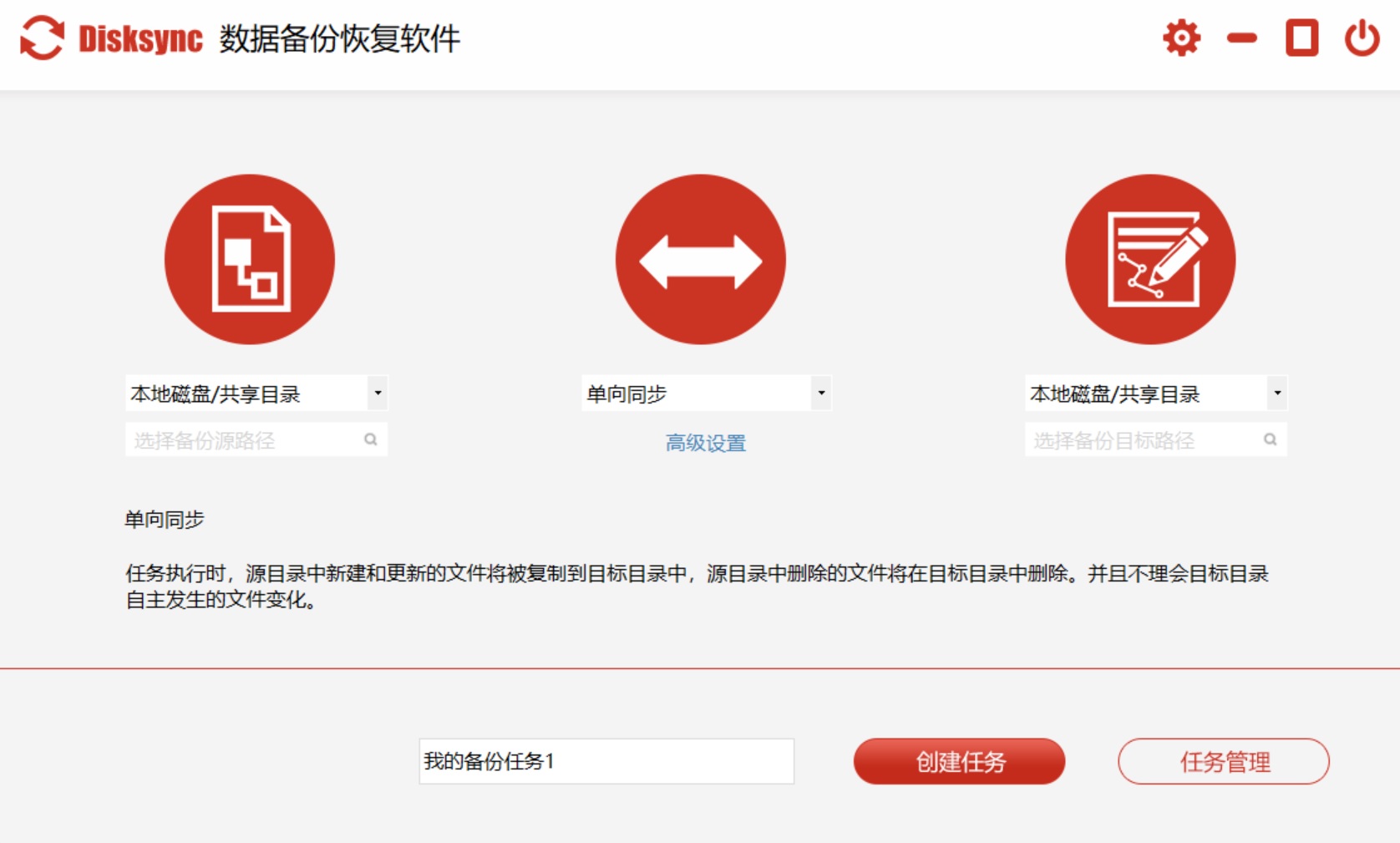
二、使用系统功能备份
如果说备份桌面文件的话,不想借助第三方工具,那么使用系统内置的备份功能,或许也能够将遇到的问题解决掉。只不过,在选择这个方法之前,得有一个心理准备,那就是这个方法操作难度较高。首先,单击桌面上的“开始”菜单,然后选择“控制面板”。在“系统和安全性”部分,点击“使用文件历史记录保存文件的备份副本”。最后,单击“更多选项”中的“立即备份”按钮即可。
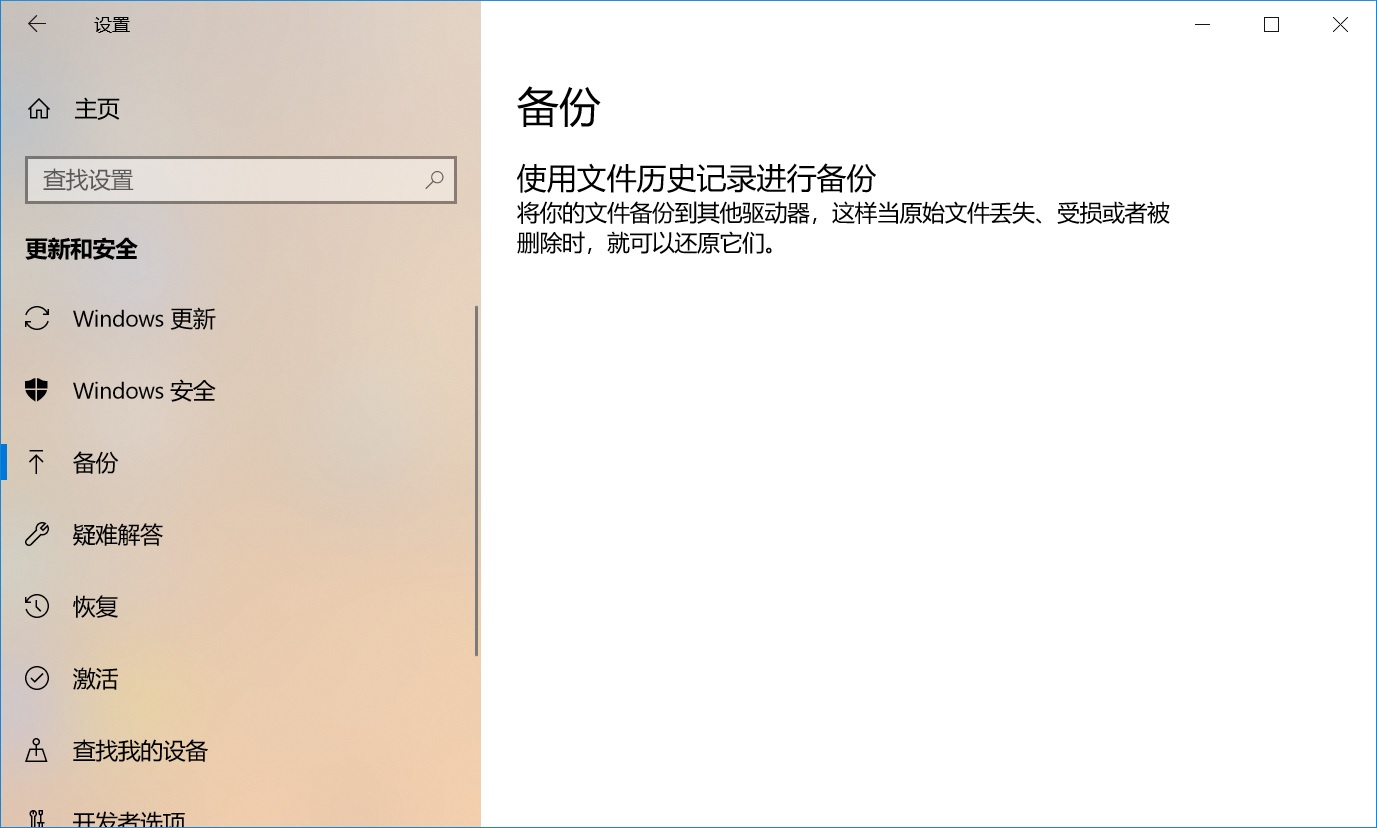
三、使用云盘操作备份
当前随着网络科技的发展,也可以选择云盘功能,将桌面上的文件备份做好。例如:日常使用的百度网盘工具,不仅仅可以直接将文件存储在其中,其新增的部分功能当中,也有和专业的数据备份软件一样的效果。首先,您可以将网盘工具打开,并点击左侧“工具”菜单中的“文件夹备份”的功能。然后,根据界面上具体的操作向导继续向下执行即可。
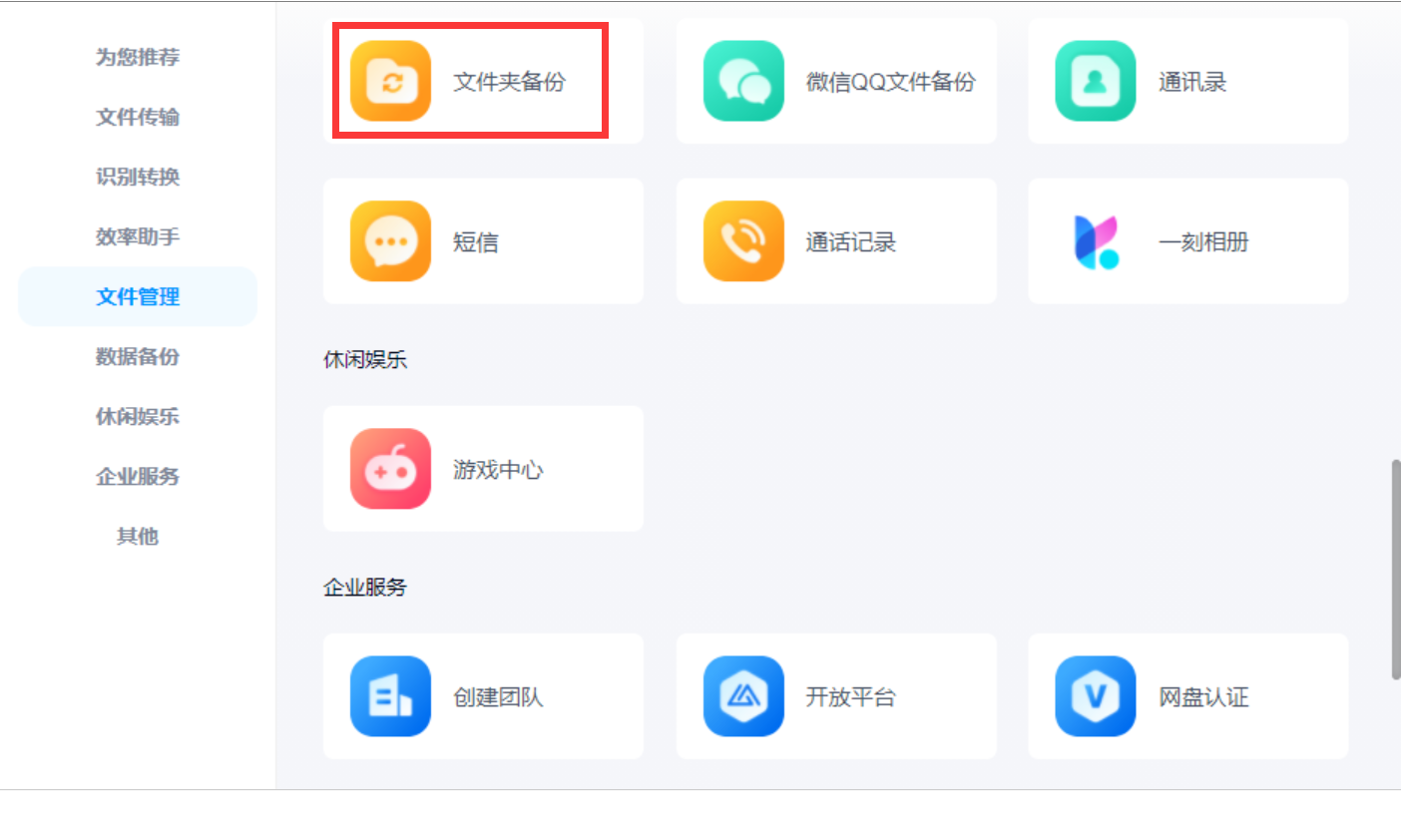
四、使用其它工具备份
除了上面分享的三个方法以外,大家还可以选择一些其它的工具,来将桌面文件的备份做好,例如:大部分用户电脑设备上都有安装的“杀毒软件”。首先,可以直接打开电脑上的电脑管家工具,并在左侧点击“工具”菜单中的“文档”选项。然后,单击一下“文档守护者”功能,并在弹出的新窗口内,按照系统提示进行相关的操作即可。当然了,像网盘工具、办公软件也有特有的备份功能,如有需要也可以尝试一下。
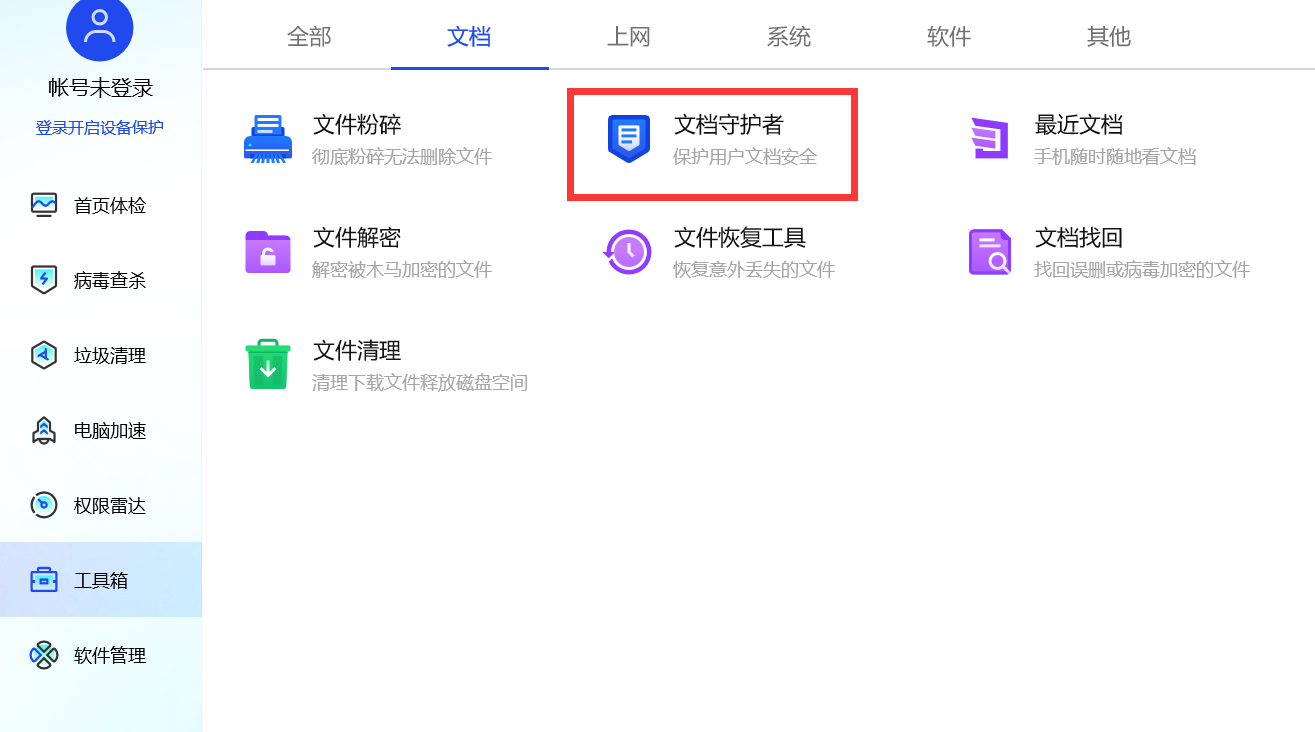
关于桌面文件备份的方法,小编就为大家分享到这里了,相信您在看完之后,关于备份文件的问题都可以得到完美地解决。其实,当前不仅仅是桌面文件,像一些常见移动设备中的,在平时使用的过程中,最好也要做好备份的操作。因为不知道什么不经意间,问题就莫名地出现了。温馨提示:如果您在使用Disksync这款软件的时候遇到问题,请及时与我们联系,祝您桌面文件备份操作成功。



